- Ekran kaydedicisi
- Mac Video Kaydedici
- Windows Video Kaydedici
- Mac Ses Kaydedici
- Windows Ses Kaydedici
- Webcam Kaydedici
- Oyun Kaydedici
- Toplantı Kaydedici
- Messenger Çağrı Kaydedici
- Skype Recorder
- Kurs Kaydedici
- Sunum Kaydedici
- Chrome Kaydedici
- Firefox Kaydedici
- Windows'da ekran görüntüsü
- Mac'te ekran görüntüsü
Zahmetsizce iPhone'a Ses Kaydetmek için Yetkili Kılavuz
 Yazar: Lisa Ou / 21 Kasım 2023 16:00
Yazar: Lisa Ou / 21 Kasım 2023 16:00Bir iPhone'a ses kaydetmek çoğu kullanıcının bildiği temel bir prosedürdür. Ancak iOS aygıtlarında yeniyseniz, özellikle yerleşik kaydedicinin geldiğiniz diğer işletim sistemlerinden farklı olması nedeniyle kayıt işlemini kafa karıştırıcı bulabilirsiniz. Bu nedenle, çeşitli durumlarda gerekli olabilecek iPhone'unuzda gezinmeyi öğrenmelisiniz. Mesela bulunduğunuz bir yerde aniden çalan rastgele bir şarkıyı beğendiniz. Başlığını öğrenmek istiyorsanız sesi iPhone'unuzla kolayca kaydedebilir ve eve vardığınızda arayabilirsiniz.
Bu nedenle, iPhone'a nasıl ses kaydedileceğini öğrenmek, yalnızca bu durumda değil, aynı zamanda profesyonel amaçlar için de çok avantajlıdır. Kayıt tekniklerini kullanarak sınıf derslerini, sesli talimatları, kişisel notları ve daha fazlasını belgeleyebilirsiniz. Bunu yapmak için, iPhone'unuza ses kaydetmenin etkili yöntemlerini ortaya çıkarmak için bu makalenin içeriğine geçin.
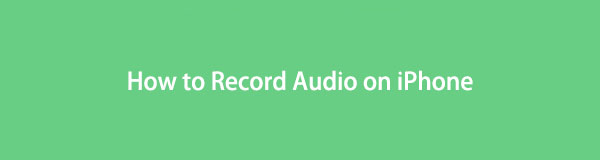

Rehber Listesi
Bölüm 1. Sesli Notlar Uygulamasıyla iPhone'da Ses Nasıl Kaydedilir
Çoğu Android cihazında Ses Kaydedici uygulaması varsa, iPhone'da ses kayıtları için Sesli Notlar bulunur. Bu, Apple cihazlarına önceden yüklenmiş uygulamalardan biridir, dolayısıyla onu iPhone'unuza almak için artık App Store'dan indirmenize veya yüklemenize gerek yoktur. Ayrıca oturum açmayı da gerektirmez; böylece uygulamayı açabilir ve ses kaydına hiçbir zorluk yaşamadan başlayabilirsiniz.
Sesli Notlar uygulamasının bir diğer avantajı da Son Silinenler bölümünün bulunmasıdır. Bu nedenle, bir ses kaydını yanlışlıkla silerseniz, Son Silinenlere erişerek kolayca geri getirebilirsiniz. Üstelik kayıt sırasında dikkatinizi dağıtacak hiçbir reklamı ekranda göstermiyor.
Sesli Notlar uygulamasını kullanarak iPhone'da yalnızca sesin nasıl kaydedileceğini anlamak için aşağıdaki yönetilebilir işleme dikkat edin:
1. AdımiPhone Ana ekranınızda Sesli Notlar simgesini bulun ve arayüzünü başlatmak için ona dokunun. Hemen alttaki kırmızı daire simgesi sizi karşılayacaktır. Kaydetmek istediğiniz sesi kaydetmeye başlamak için buna tıklayın.
2. AdımDaha sonra iPhone'unuz, mikrofonunun yakındakilerden aldığı sesleri kaydedecektir; bu nedenle, kaydetmek istediğiniz sesin yakın mesafede olduğundan emin olun. Birkaç dakika sonra işiniz bittiğinde kaydı durdurmak için alttaki dairenin içindeki kırmızı kareyi seçin.
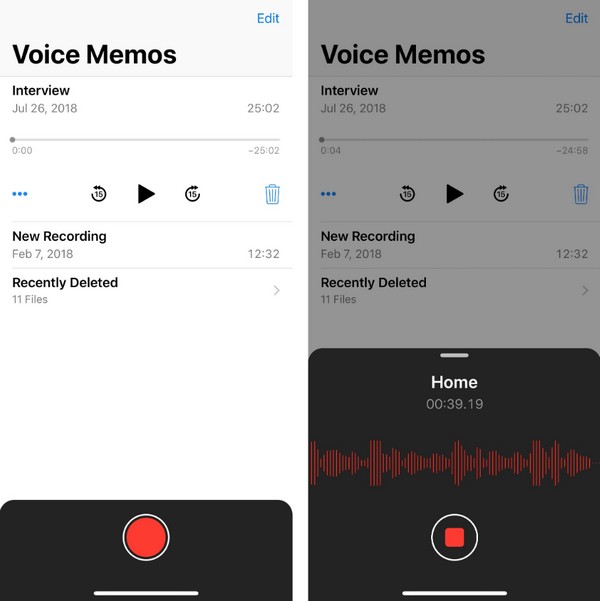
Ancak bazı kullanıcılar, aracı kullanırken zaman zaman hata ve aksaklıklarla karşılaştıklarından şikayetçi. Bu nedenle, bunun zaman zaman ses kayıt deneyiminizi etkileyeceğini bekleyebilirsiniz, ancak eğer bu konuda sorun yoksa Sesli Notlar uygulaması sizin için iyi olacaktır.
Bölüm 2. FoneLab Ekran Kaydedici ile iPhone'da Ses Nasıl Kaydedilir
FoneLab Ekran Kaydedici, internette dolaşırken karşılaşabileceğiniz en iyi kaydediciler arasında yer alıyor. Telefon Kaydedici de dahil olmak üzere neredeyse istediğiniz her kayıt türü bu programda sunulmaktadır. Ancak diğer temel kayıt cihazlarından farklı olarak, mikrofon gürültüsünü giderme ve geliştirme özellikleri de dahil olmak üzere ses kaydınızı geliştirecek kullanışlı özelliklere sahiptir. Bu seçenekleri etkinleştirdiğinizde sesiniz, kayıt işlemi devam ederken çevrenizdeki gereksiz gürültüleri otomatik olarak ortadan kaldıracaktır.
FoneLab Screen Recorder, Windows / Mac'te video, ses, çevrimiçi eğitim vb. Görüntüleri yakalamanıza olanak tanır ve boyutu kolayca özelleştirebilir, video veya sesi düzenleyebilir ve daha fazlasını yapabilirsiniz.
- Windows / Mac'te video, ses, web kamerası kaydedin ve ekran görüntüsü alın.
- Kaydetmeden önce verileri önizleyin.
- Güvenli ve kullanımı kolaydır.
iPhone'da ses kaydetmenin en iyi yolunu deneyimlemek için aşağıdaki rahat prosedürü örnek olarak kullanın. FoneLab Ekran Kaydedici:
1. AdımKullan Bedava indir Yükleyiciyi bilgisayarınıza almak için FoneLab Ekran Kaydedici web sayfasındaki sekmeyi tıklayın. Daha sonra kurulum devam ederken açın ve temel bileşenlerin indirilmesine izin verin, böylece kayıt cihazını tamamlandıktan sonra başlatabilirsiniz.
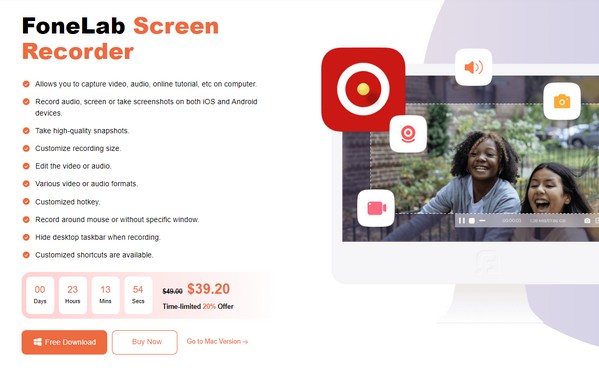
2. Adımİlk arayüzde en soldaki kutuya odaklanın ve özelliği açmak için içerideki küçük Telefon kutusunu seçin. Daha sonra şunu seçin: iOS Kaydedici Cihazınızın türü olarak soldaki seçenek. Cihaz bağlantı talimatları gerçekleştiğinde aşağıdaki talimatlara geçmeden önce iPhone ve bilgisayarınızın aynı WLAN'a bağlı olduğundan emin olun.
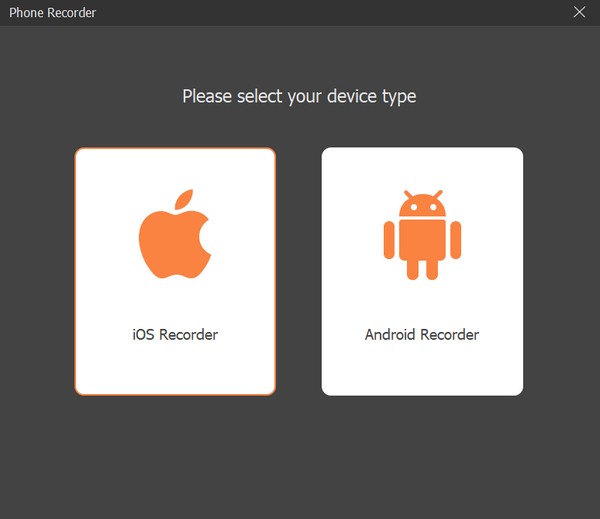
3. AdımBağlanmak için, açın ekran Yansıtma iPhone'unuzdaki bölümü seçin ve FoneLab Ekran Kaydedici. iPhone ekranı bilgisayarda görüntülendiğinde, İçerik çubuğunu kaydetme arayüzün alt kısmında. Daha sonra kontrol edin konuşmacı seçeneğini seçin ve işaretini kaldırın Ekran Ses kaydını ayarlamak için. Son olarak, vur Rekor sekmesi.
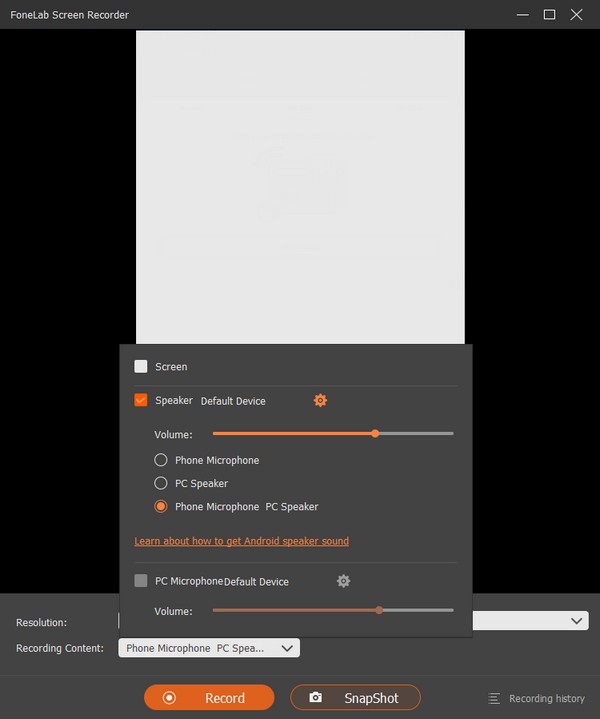
FoneLab Screen Recorder, Windows / Mac'te video, ses, çevrimiçi eğitim vb. Görüntüleri yakalamanıza olanak tanır ve boyutu kolayca özelleştirebilir, video veya sesi düzenleyebilir ve daha fazlasını yapabilirsiniz.
- Windows / Mac'te video, ses, web kamerası kaydedin ve ekran görüntüsü alın.
- Kaydetmeden önce verileri önizleyin.
- Güvenli ve kullanımı kolaydır.
Bölüm 3. Üçüncü Taraf Bir Uygulama Aracılığıyla iPhone'da Ses Nasıl Kaydedilir
Üçüncü taraf uygulamalarla ilgili olarak, Voice Record Pro uygulaması, iPhone'unuza ses kaydetmek için yükleyebileceğiniz uygulamadır. App Store'da mevcuttur ve iPhone'unuzda ücretsiz olarak alabilirsiniz. Kayıt dışında ekolayzır, yankı, yankı vb. gibi düzenleme için ek özelliklere de sahiptir. Ancak yalnızca ücretsiz bir sürüm olduğu için reklamlar sizi sık sık rahatsız edebilir.
Üçüncü taraf bir uygulama aracılığıyla yalnızca iPhone'da ses kaydetme konusunda uzmanlaşmak için aşağıdaki basit talimatlara göre hareket edin:
1. AdımDokunun App Store uygulaması Mevcut uygulamaları görüntülemek için Ana ekranda Oradan şunu arayın: Ses Kayıt Pro ve vurmak Ön Onay iPhone'unuza yüklemek için düğmesine basın. Daha sonra, kayıt cihazını çalıştırarak REC Ekranın en alt kısmındaki düğmesine basın.
2. AdımDüğmeye dokunduğunuzda uygulama yakındaki sesleri veya sesleri kaydetmeye başlayacaktır, ancak önceki yöntemden farklı olarak gürültü engelleme özelliği yoktur. İşiniz bittiğinde, kaydı durdurmak ve kaydetmek için içinde kare simge bulunan düğmeye dokunun.
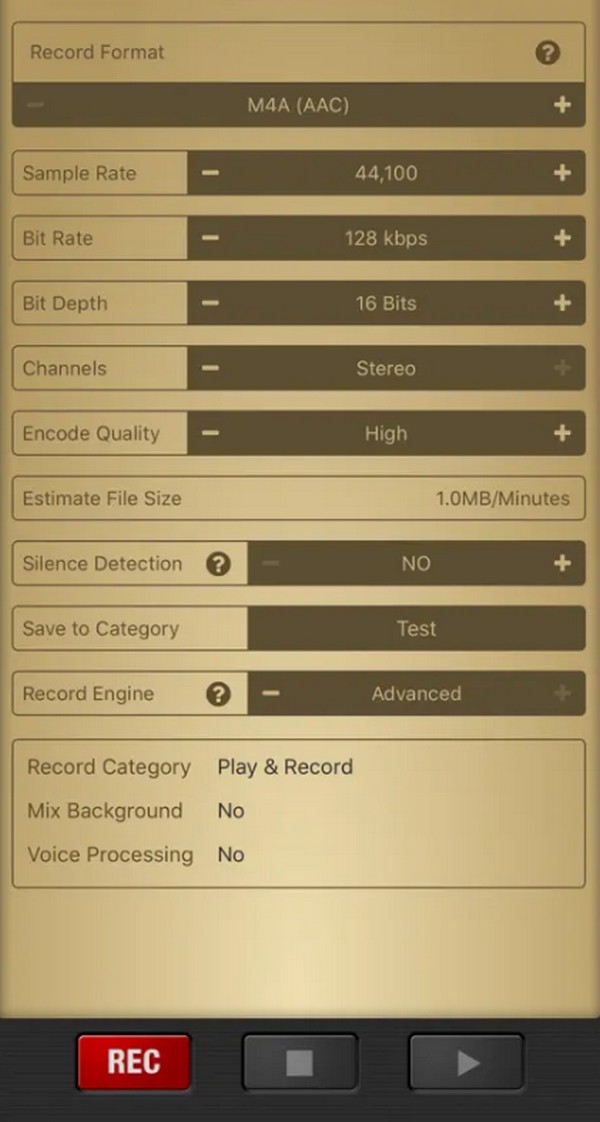
Üçüncü taraf bir uygulamayı yüklemek de iyi bir seçenektir. iPhone ekranınıza video kaydetme. Birkaç ekran kaydediciler App Store'da ve diğer çevrimiçi sitelerde mevcuttur, ancak App Store'daki bir uygulamayı kullanmak daha güvenli olduğundan daha fazla tavsiye edilir. Ancak web üzerinde bir kayıt cihazı tercih ediyorsanız, işler ters giderse virüs ve kötü amaçlı yazılım getirebileceğinden, cihazın güvenli olduğundan emin olun.
FoneLab Screen Recorder, Windows / Mac'te video, ses, çevrimiçi eğitim vb. Görüntüleri yakalamanıza olanak tanır ve boyutu kolayca özelleştirebilir, video veya sesi düzenleyebilir ve daha fazlasını yapabilirsiniz.
- Windows / Mac'te video, ses, web kamerası kaydedin ve ekran görüntüsü alın.
- Kaydetmeden önce verileri önizleyin.
- Güvenli ve kullanımı kolaydır.
Bölüm 4. iPhone'da Ses Kaydetme Hakkında SSS
1. Bir iPhone ne kadar süreyle ses kaydedebilir?
Genel olarak, bir iPhone'da ses kaydetmenin herhangi bir sınırlaması yoktur çünkü çoğu kayıt yönteminde kayıt süreleri söz konusu olduğunda da kısıtlamalar yoktur. Dolayısıyla istediğiniz kadar ses kaydı yapabilirsiniz ancak devam etmek için yeterli alana da sahip olmanız gerekir. Normalde kayıt yalnızca cihazda kullanılabilir depolama alanı kalmadığında otomatik olarak durur; dolayısıyla ne kadar süreyle ses kaydedebileceğiniz iPhone alanınıza bağlıdır.
2. Arama sırasında Sesli Notlar ile iPhone'uma ses kaydedebilir miyim?
Ne yazık ki yapamazsınız. Vuramayacaksın Rekor Bir çağrı devam ederken Sesli Notlar uygulamasındaki düğmesine basın. Ayrıca sistem sesini kaydetmeyi de desteklemediğinden diğer hattaki konuşmayı net bir şekilde alamayacaktır.
Bu makalede yazılan yöntemleri, yönergeleri ve diğer bilgileri anlama çabanız için teşekkür ederiz. Resmi siteye eriştiğinizde bunun gibi daha yararlı gönderiler bulmayı bekleyebilirsiniz. FoneLab Ekran Kaydedici site.
